Kurztipp So verwenden Sie das versteckte Touchpad auf Ihrer iOS-Tastatur

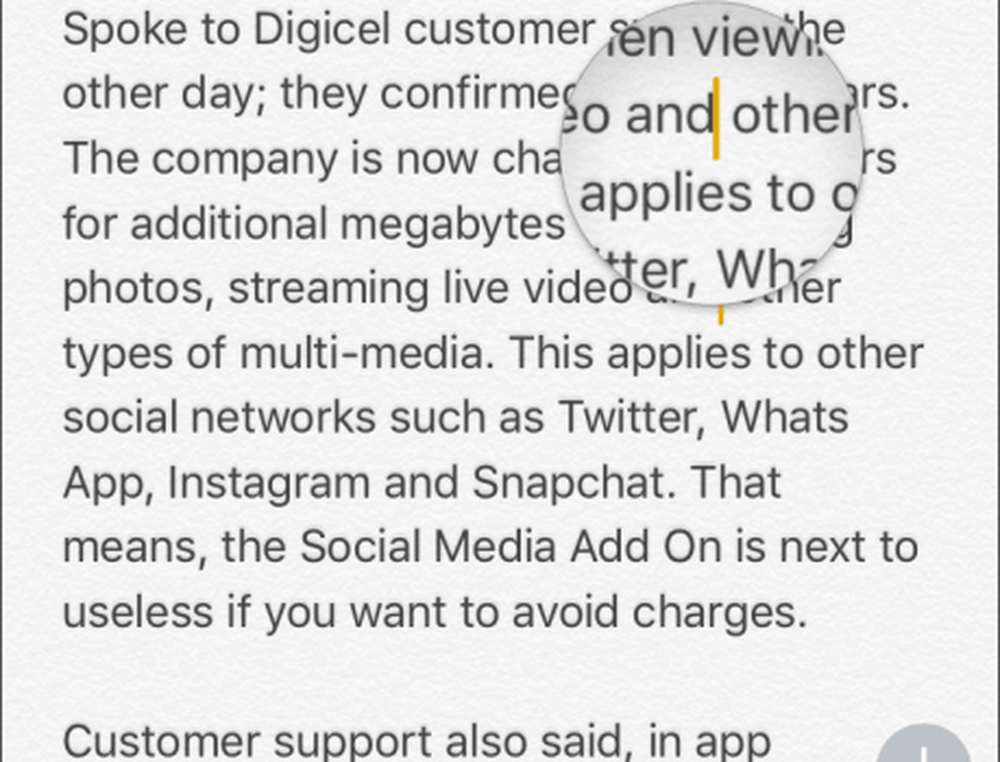
Deshalb freue ich mich, Ihnen einen neuen iPhone-Tipp für diejenigen mit 3D Touch Support zeigen zu können. Mit 3D Touch hat es Apple noch einfacher gemacht, mit Ihrem Text auf dem Bildschirm zu arbeiten. So funktioniert das!
Verwenden Sie das Virtual Touch Pad auf Ihrem iPhone, um Text auszuwählen und zu bearbeiten
Verwenden eines iPhone 6s oder höher zusammen mit iOS 10, Drücken Sie eine beliebige Taste, um die Tastatur in ein virtuelles Touchpad umzuwandeln. Sie erhalten noch mehr Platz und weniger Fehler, wenn Sie ein Wort auswählen und den Cursor bewegen. Wenn Sie fertig sind, lassen Sie einfach los und die Tastatur kehrt in ihren ursprünglichen Zustand zurück.

Ich bin mir nicht sicher, ob dies auf dem iPad funktioniert, da derzeit kein iPad-Modell 3D Touch unterstützt. Wenn Sie einen besitzen, probieren Sie es aus und lassen Sie es uns in den Kommentaren wissen. Benutzer mit älteren iPhones müssen sich mit der älteren Lupe zufrieden geben.




